Sysdig ist Open-Source-Exploration auf Systemebene:Erfassen Sie den Systemstatus und die Aktivität von einem laufenden Linux-basierten System wie Ubuntu 20.04 , dann speichern, filtern und analysieren, was unter anderem für die Systemanalyse, Inspektion und Fehlersuche besonders nützlich ist. Sysdig ist in Lua skriptfähig und enthält eine Befehlszeilenschnittstelle und eine leistungsstarke interaktive Benutzeroberfläche mit dem Befehl csysdig das in Ihrem Terminal läuft.
Im folgenden Tutorial erfahren Sie, wie Sie Sysdig unter Ubuntu 20.04 und 21.04 installieren .
Voraussetzungen
- Empfohlenes Betriebssystem: Ubuntu 20.04 – optional (Ubuntu 21.04 und Linux Mint 20)
- Benutzerkonto: Ein Benutzerkonto mit Sudo- oder Root-Zugriff.
- Erforderliche Pakete: curl, gnupg und software-properties-common
Betriebssystem aktualisieren
Aktualisieren Sie zuerst Ihr Ubuntu Betriebssystem, um sicherzustellen, dass alle vorhandenen Pakete auf dem neuesten Stand sind:
sudo apt update && sudo apt upgrade -yInstallationsvoraussetzungen
Als Teil der Anforderungen müssen Sie den folgenden Terminalbefehl verwenden, um die erforderlichen Pakete zu installieren:
sudo apt install curl gnupg software-properties-common -yBeachten Sie, dass Sie dies problemlos überspringen können, wenn Sie sicher sind, dass Sie diese haben und auf dem neuesten Stand sind.
Sysdig unter Ubuntu 20.04 installieren
So installieren Sie Sysdig auf Ubuntu 20.04 ist kein schwieriger Prozess. Als erstes müssen Sie den curl verwenden Befehl, um die Bash-Datei herunterzuladen und dann auszuführen. Dies geschieht mit dem folgenden Terminalbefehl:
sudo curl -s https://s3.amazonaws.com/download.draios.com/stable/install-sysdig | sudo bashDer Gesamtvorgang sollte höchstens ein paar Minuten dauern.
Bestätigen Sie nach der Installation die Version und den Build von Sysdig indem Sie Folgendes verwenden:
sysdig --versionSie sollten die folgende Ausgabe erhalten:
sysdig version 0.27.1
Sysdig unter Ubuntu 20.04 verwenden
Nun, da Sie Sysdig installiert haben , können Sie jetzt die Überwachungssoftware verwenden, was mit csysdig erledigt wird Befehl. Ein Hinweis, Sie müssen sysdig ausführen als root weil es Zugriff auf kritische Bereiche wie /proc erfordert Dateisystem, /dev/sysdig* Geräte und muss die sysdig-probe automatisch laden Kernel-Modul.
Rufen Sie zuerst die Anzeige mit dem folgenden Befehl auf:
sudo csysdigSie werden den folgenden Bildschirm unten sehen:

Beachten Sie, wenn Sie Probleme beim Öffnen von Sysdig haben , sehen Sie sich die Fehlerbehebung am Ende des Tutorials an.
Als nächstes können Sie die F2-Taste drücken , um die Ansicht zum späteren Nachschlagen zurück zu ändern. Beispiel unten:
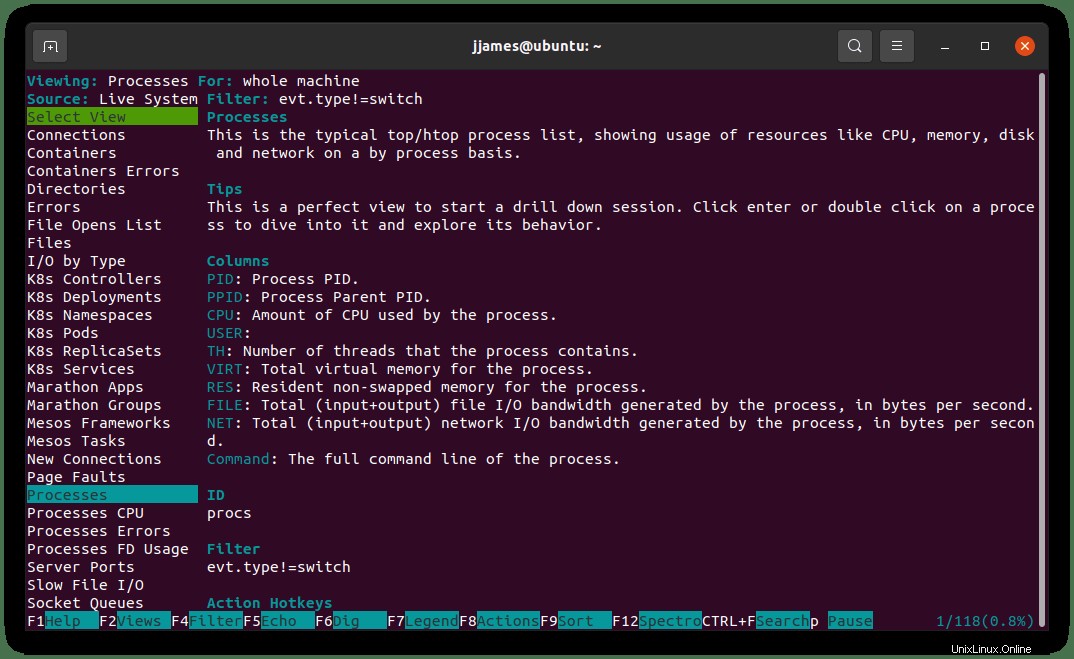
In der Menüansicht oben können Sie Ihre Pfeiltasten verwenden bewegen, um eine Option auszuwählen, die Sie überwachen möchten. Beispielsweise möchten Sie die CPU-Prozesse sehen Scrollen Sie dann nach unten und drücken Sie ENTER Taste, die dann Folgendes anzeigt:
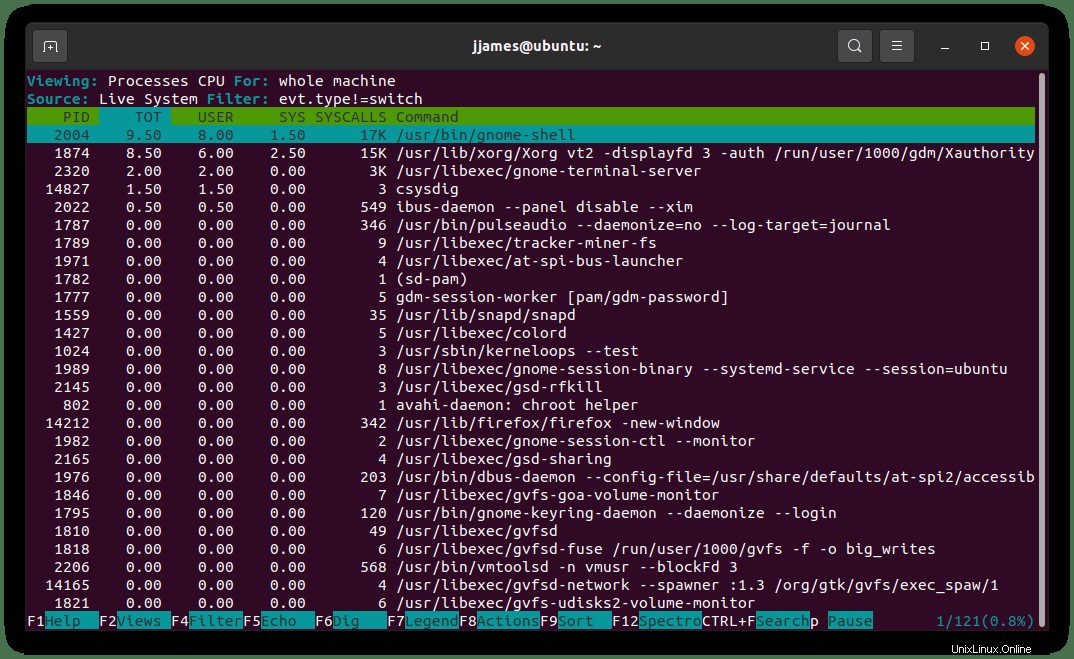
Um zur vorherigen Menüauswahl zurückzukehren, verwenden Sie die F2-Taste Schlüssel. Von hier aus können Sie eine recht umfangreiche Liste auswählen. Alternativ können Sie die Terminalzeilenbefehle verwenden. Einige Beispiele dieser Befehle sind unten gezeigt:
Führen Sie den folgenden Befehl aus, um die Top-Prozesse anzuzeigen sortiert nach CPU-Auslastung Prozentsatz:
sudo sysdig -c topprocs_cpu
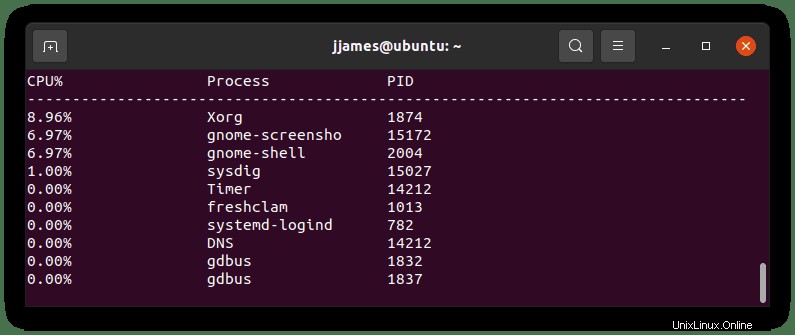
Führen Sie den folgenden Befehl aus, um die Netzwerkverbindungen des Systems anzuzeigen :
sudo sysdig -c netstat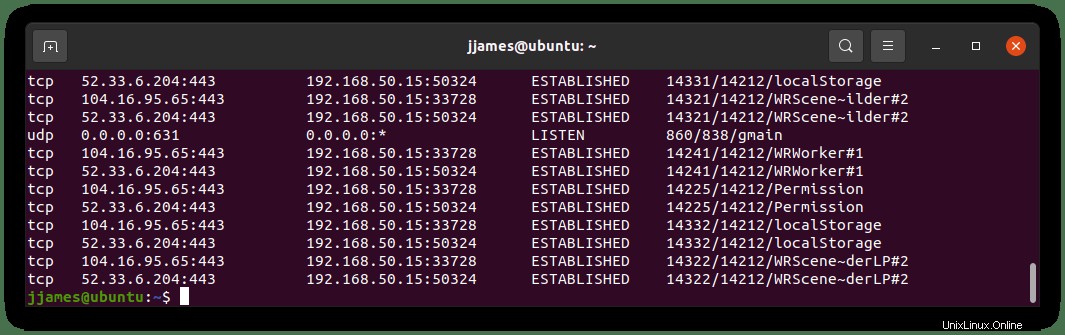
Um eine Liste vonSystemprozessen anzuzeigen :
sudo sysdig -c ps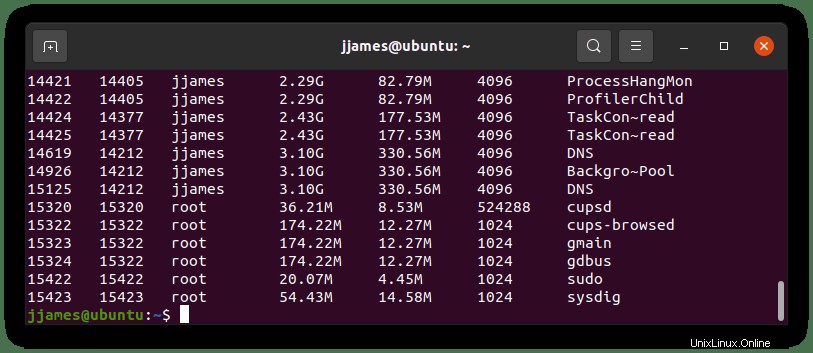
Fehlerbehebung
Wenn beim Versuch, die Datei csysdig zu verwenden, folgendes Problem auftritt zum ersten Mal mit (Fehler beim Öffnen des Terminals:xterm-256color) . Dies kann meistens durch die Installation des folgenden Pakets gelöst werden:
sudo apt install ncurses-termBeachten Sie, dass Sie nur (ncurses-term) installieren wenn Sie die Fehlermeldung sehen.